La herramienta Distancia Distancia  localiza y alinea el puntero donde se intersecan las dos distancias especificadas. Puede esbozar o introducir las distancias. La herramienta está disponible en la barra de herramientas de construcción cuando se traza una entidad mediante una herramienta de construcción de entidad.
localiza y alinea el puntero donde se intersecan las dos distancias especificadas. Puede esbozar o introducir las distancias. La herramienta está disponible en la barra de herramientas de construcción cuando se traza una entidad mediante una herramienta de construcción de entidad.
En el siguiente diagrama se muestra cómo la herramienta localiza y resalta el punto en el que se intersecan dos distancias, mostradas como P1 y P2, medidas desde dos ubicaciones conocidas mostradas como A y B: 
Cuando utilice esta herramienta, tenga en cuenta lo siguiente:
- Cuando la opción de corrección de terreno a cuadrícula está activa, se da por hecho que sus valores de entrada son mediciones de suelo. Se aplica un ángulo de desplazamiento a las direcciones, y un factor de dirección multiplica las distancias. Esto ocurre en tiempo real a medida que especifica mediciones de construcción.
- La herramienta de construcción activa se detiene hasta que especifica dos distancias y crea una entidad de punto o vértice.
- Para cerrar este modo de herramienta de intersección y reanudar la operación de la herramienta de construcción estándar, haga clic en la herramienta de construcción de entidades activa.
Especificar dos distancias
Para crear un punto o vértice donde intersecan dos distancias, siga estos pasos:
- Agregue sus datos y configure los ajustes para editar.
Confirme que la capa de entidades que está editando sea editable, que el sistema de coordenadas asignado al mapa activo sea adecuado para el tipo de ediciones que está realizando y que la alineación esté configurada para ayudarle a trabajar de forma eficiente y precisa.
- En la cinta, haga clic en la pestaña Editar. En el grupo Entidades, haga clic en Crear
 .
. - Haga clic en una plantilla de entidad de punto, línea o polígono y elija una herramienta de construcción, por ejemplo:
- Para crear una entidad de punto, haga clic en Punto
 .
. - Para crear una entidad de línea, haga clic en Línea
 .
. - Para crear una entidad poligonal, haga clic en Polígono
 .
.
- Para crear una entidad de punto, haga clic en Punto
- Haga clic en la flecha desplegable de la herramienta en la barra de herramientas de construcción y luego haga clic en la herramienta Distancia Distancia
 .
.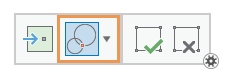
La herramienta de construcción activa se detiene hasta que especifica dos distancias y crea una entidad de punto o vértice.
- Esboce o especifique la primera distancia.
- Haga clic en el mapa para especificar la ubicación de origen de la primera distancia.
Para especificar una ubicación de coordenadas concreta, haga clic con el botón derecho en el mapa y haga clic en el botón X, Y, Z absoluta
 .
. - Mueva el puntero y haga clic en el mapa para especificar la distancia.
Para especificar la distancia, pulse D.
Nota:
Para cancelar la distancia y especificar una nueva, pulse Esc.
Aparece en el mapa una línea de construcción circular discontinua.
- Haga clic en el mapa para especificar la ubicación de origen de la primera distancia.
- Esboce o especifique la segunda distancia.
- Haga clic en el mapa para especificar la ubicación de origen de la primera distancia.
Para especificar una ubicación de coordenadas concreta, haga clic con el botón derecho en el mapa y haga clic en el botón X, Y, Z absoluta
 .
. - Mueva el puntero y haga clic en el mapa para especificar la distancia.
Para especificar la distancia, pulse D.
Nota:
Para cancelar la distancia y especificar una nueva, pulse Esc.
Aparece en el mapa una línea de construcción circular discontinua.
- Haga clic en el mapa para especificar la ubicación de origen de la primera distancia.
- Mueva el puntero a la intersección de destino o pulse Tab y elija una intersección.
La intersección seleccionada se resalta como un símbolo de punto.
- Haga clic en la intersección resaltada o pulse Intro para crear el vértice o la entidad de punto.
- Para cerrar este modo de herramienta de intersección y reanudar la operación de la herramienta de construcción estándar, haga clic en la herramienta de construcción de entidades activa.
- Para terminar la entidad, haga clic en Finalizar
 o pulse F2.
o pulse F2.
Accesos directos del teclado
| Acceso directo de teclado | Acción | Comentario |
|---|---|---|
D | Abrir el cuadro de diálogo Distancia. | Introduzca una distancia. |
Tabular | Recorrer las intersecciones. | Haga clic en la intersección resaltada. |